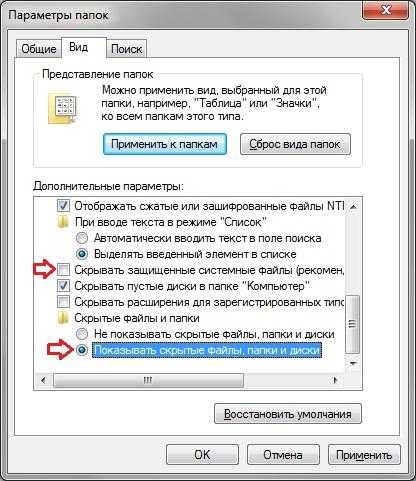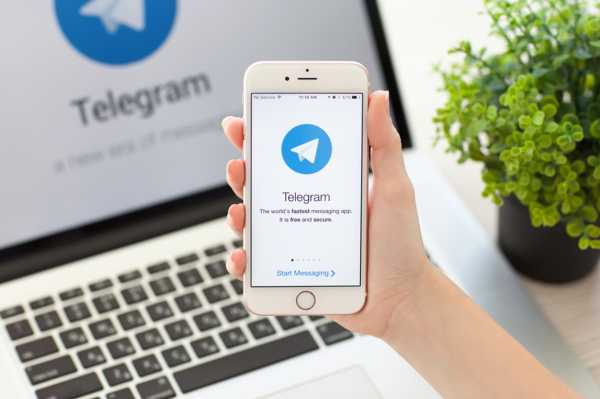Телеграмм как установить на телефон на русском языке. Как установить в телеграмм русский
telegram установить | Помоги себе "Сам"
Здравствуйте друзья! Сегодня я расскажу, как установить на свой гаджет мессенджер Telegram. Для тех кто не знает о чем идет речь могут ознакомиться со статьей Знакомьтесь Телеграмм.
Telegram можно установить на все ваши устройства. (количество не ограничено) Мессенджер можно установить на все существующие платформы. Для этого, зайти в телеграмм онлайн с компьютера, телефона, перейти на главную страницу сайта https://telegram.org и выбираем нужное оборудование. У меня Telegram установлен на всех устройствах.

Сайт англоязычный, но все интуитивно понятно. Выбираем нужное устройство кликнем и приступаем к установке. Разбираем установку на трех устройствах:
Телеграмм для Андроида
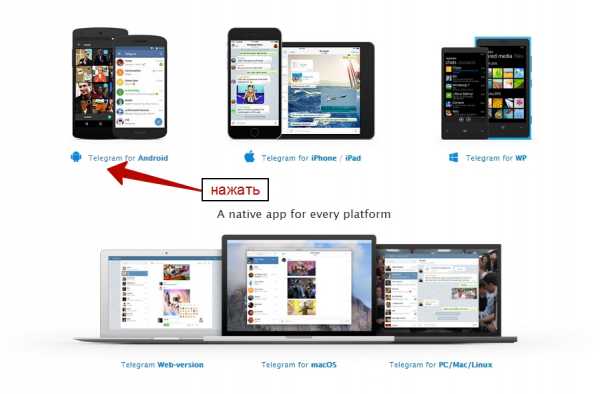
Нажали. Открывается приложение Google Play. Или сразу заходим с Андроида в Google Play в поиске пишем Telegram. Нажимаем “Установить”
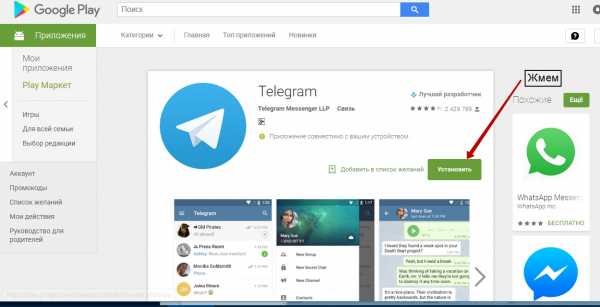
Происходит установка на ваш телефон.
Если у Вас устройство “яблочное” указываете iPhone или iPad открываете, приложение iTunes находите Telegram и открываем ссылку. Можно установить Telegram из магазина Microsoft.
Телеграмм Web – version. Происходит установка на ваш браузер. Если на вашей работе заблокирован вход в интернет через мессенджер, то устанавливая Telegram в браузер, можете эти запреты обойти. Телеграмм онлайн скачать, и вперед общайтесь!

Нажать. Открывается окно. Вводим свой телефон, и нажимаем “Next”
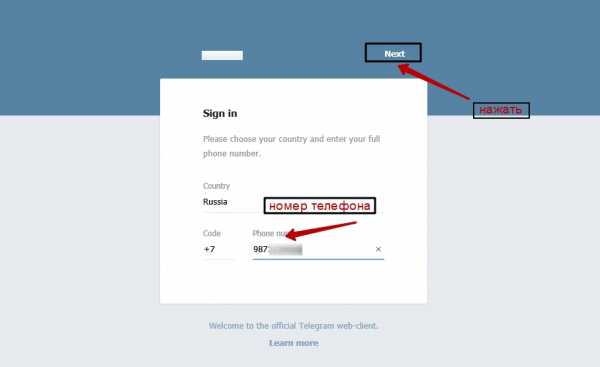
Проверяем правильность заполнения своего номера телефона. Соглашаемся и жмем “OK”
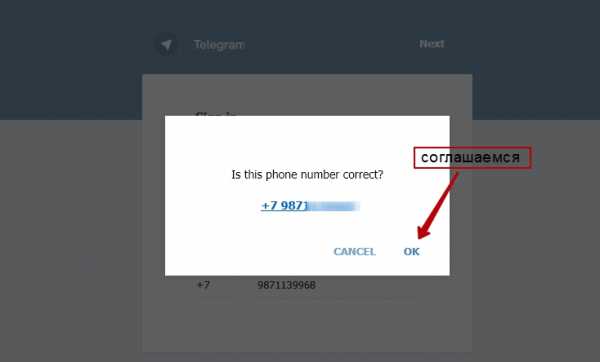
Затем ждем СМС сообщения на наш телефон с кодом подтверждения. Указываем полученный код.

Переходим на другую страницу. Где мы должны указать свою Имя и Фамилию. После нажимаем “Next”
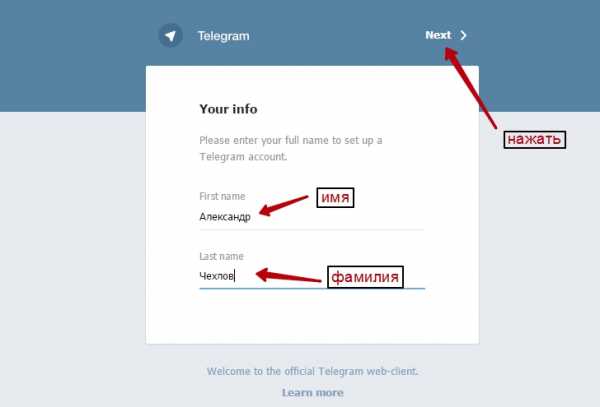
Открывается страница. Запрашивают разрешение на отправку уведомлений от Telegram. Разрешаем!
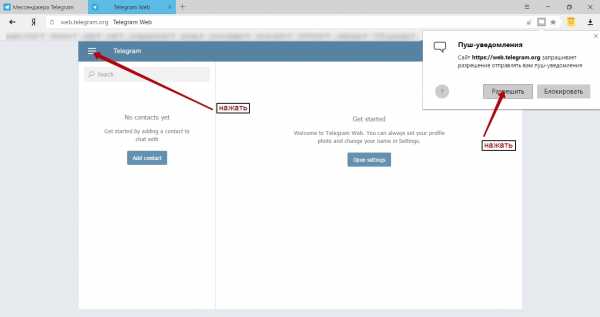
Поздравляю, мы установили Web – version Телеграмм на браузер.
Теперь следующее действие: «Как зарегистрироваться в Телеграмм».Для этого нам необходимо произвести настройку Telegram. Необходимо в верхнем левом углу нажать на три полоски.

Появляется шестеренка Settings (настройки) мы ее нажимаем.

Появляется окошко с настройками. На данной странице необходимо заполнить свой username (это будет ваш логин в Telegram). Можно придумать, но если вы уже используете логин в социальных сетях, других мессенджерах, форумах и сайтах, то для большей вашей узнаваемости и привлечении ваших друзей, используйте его.
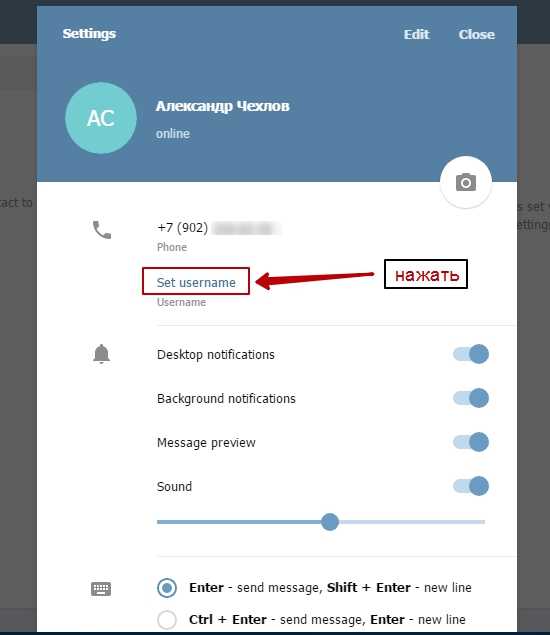
В появившемся окне мы пишем свой username. Внизу даны рекомендации по написанию имени . Буквы английские от a – z и цифры от 0 – 9 и количество не менее 5 символов.
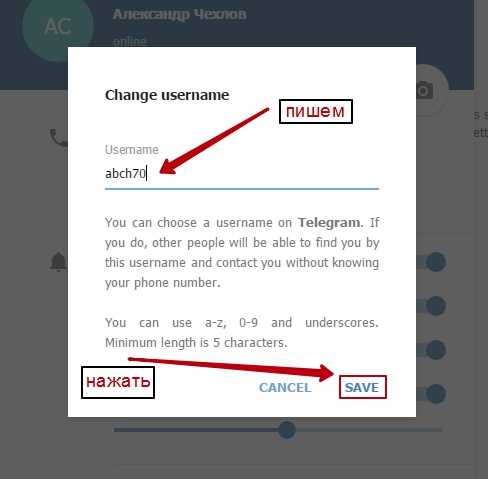
После заполнения получаем заполненную строку с username. И нам уже остается установить фотографию. Нажимаем на значок фотоаппарата и в открывшемся списке выбираем необходимый файл с фото и устанавливаем.
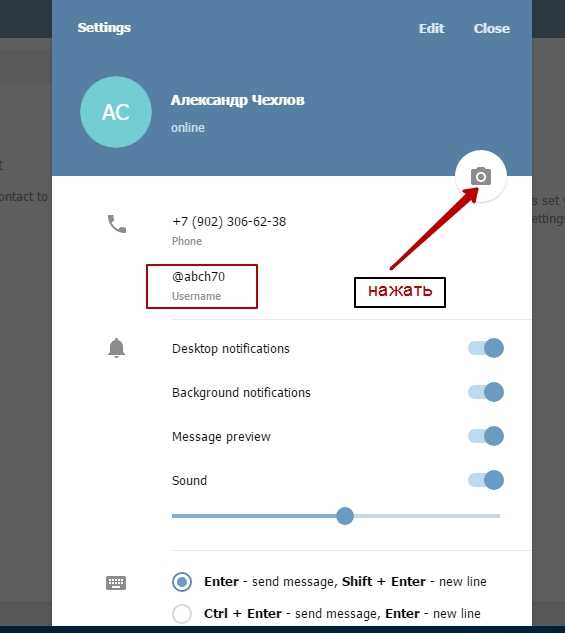
Опустившись ниже можно увидеть, как можно поменять язык. Но при открытии данного окошка мы видим отсутствие русского языка. Как можно установит, русский язык на Telegram я расскажу в следующей статье.
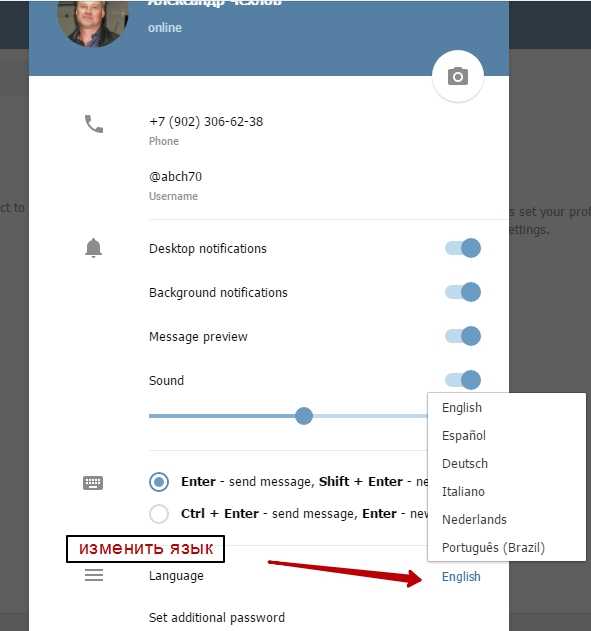
Дальше производим установку пароля мессенджера. Для этого мы переходим на строку “Set additional password” нажимаем.
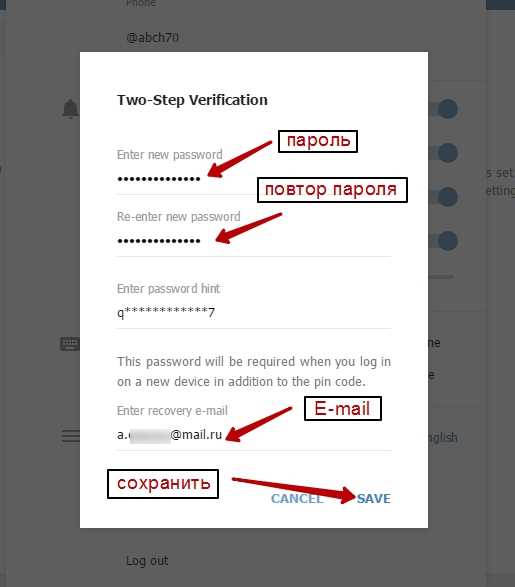
В окне вводим свой пароль. Подтверждаем (дублируем) пароль. Указываем внизу свою почту, которая будет привязана к Telegram.
После открывается окно в котором нам предлагают перейти на указанную почту и подтвердить адрес.(если письмо не пришло, проверить папку “СПАМ”)
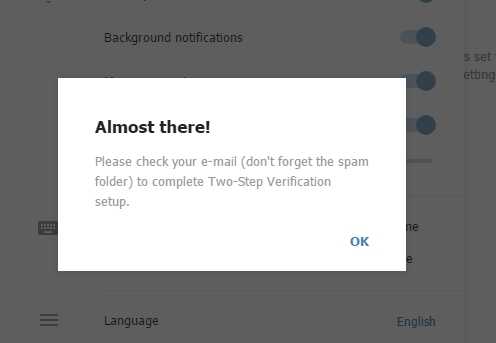
Переходим на почту и подтверждаем ее.
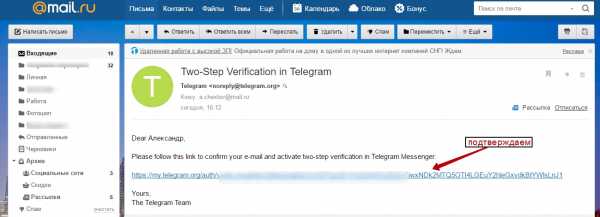
После подтверждения получаете картинку от создателя Telegram Павла Дурова. Вот собственно и все. Все контакты, которые были, у вас в Telegram установленные в телефоне будут автоматически перенесены на браузер. Телеграмм регистрация, прошла успешно!

Телеграмм для Компьютера
Устанавливается совсем просто. На главной странице выбираем “Telegram for PC/Mac/Linux “ и нажимаем.
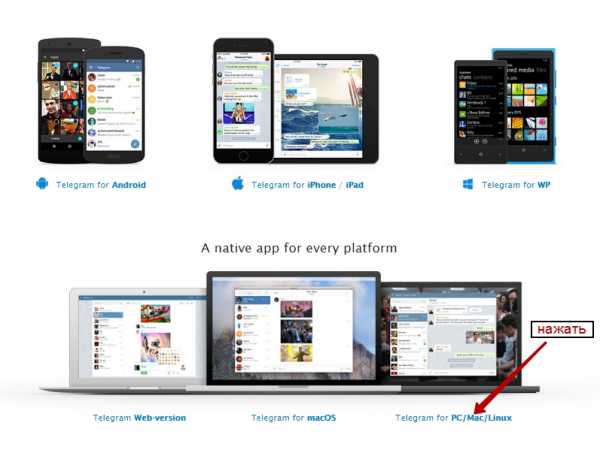
В открывшейся странице выбираем свою платформу.
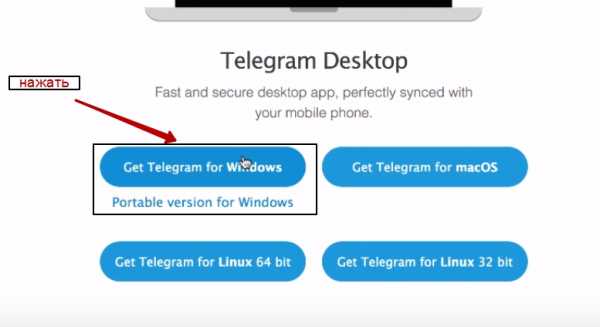
Затем нам предстоит установить Telegram на компьютер как простой файл.
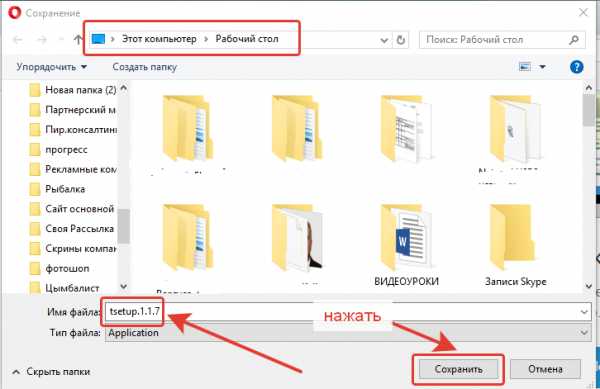

И все Telegram стоит у вас на компьютере, и вы можете продолжать общение.
В следующей статье я расскажу, как русифицировать Telegram на всех устройствах. Адрес сайта на русском https://tlgrm.ru
С уважением Александр Чехлов.

abch70.ru
Телеграмм как установить на телефон: приложение на русском
Телеграмм: как установить на телефон на русском языке — до недавних пор это был один из ключевых вопросов при установке Telegram на любой смартфон. Однако это время прошло и сегодня мы расскажем, почему установить Telegram на телефон сразу на русском языке больше не является проблемой!
Отвечать на данный вопрос мы будем, описывая сам процесс установки, чтобы по итогу у вас не осталось никаких вопросов. Итак, начнем!

Инструкция для установки Телеграмм на телефон
Многообразие современных смартфонов не означает такой же выбор доступных операционных систем. Уже давно на рынке мобильных ОС господствуют два игрока: iOS и Andoid. Именно они делят рынок и борются за позиции. Популярная несколько лет назад мобильная версия Windows уже практически канула в лету.
Установить Телеграмм легко, нужно только действовать следующему алгоритму, на примере смартфонов на базе Android и IOS:
- Перейдите в магазин приложений для нужной Вам ОС по кнопке ниже:
Убедитесь, что на вашем смартфоне есть 25 свободных мегабайт для установки приложения.
- Откройте страницу через Google Play или App Store или Microsoft Store (для Windows Phone) и нажмите кнопку «Установить» или «Загрузить»:
- После скачивания Телеграмм установится автоматически и появится кнопка «Открыть»:
- Откроется стартовая станица, на которой выберите «Продолжить на русском», если хотите, что бы приложение сразу было русифицированно:
Если у вас Windows Phone, то русский язык у вас будет выбран автоматически, согласно вашему местоположению.
- Дайте мессенджеру необходимые разрешения для беспрепятственного общения:
- Введите свой номер телефона, с которого и будете использовать приложение:
- Введите одноразовый код подтверждения, который придет на указанный вами номер:
На Андроид номер и код подтверждения определяются автоматически. Google +1 =)
Если вы уже были зарегистрированы в приложении с этого номера на другом устройстве, то код в первую очередь придет туда, если же нет, то он придет по СМС.
- Если все данные корректны, далее произойдет синхронизация и загрузка ваших прошлых диалогов. Если же это первая установка и регистрация, то нужно будет ввести имя и выбрать аватарку.
Есть ли другие способы установить Телеграмм на русском на телефон?
Разумеется, есть. Для этого необходимо зайти в магазин приложений в соответствии с вашей операционной системой (Google Play, App Store или Microsoft) и в поисковой строке ввести запрос «телеграмм». На русском или английском — значение не имеет.
Далее все по выше упомянутому алгоритму.
Не забудьте также ознакомиться с нашими пошаговыми инструкциями по установке на русском:
Проблемы во время установки Телеграмм на телефон
Работая не первый год с мессенджером и сотни раз повторяя этот процесс, мы так и не смогли найти каких-то серьезных недостатков. Многие писали о том, что не приходит код авторизации во время установки, но в 99% случаем это связанно с тем, что код пришел в приложение, зарегистрированное с этого номера и открытое на другом устройстве. Все просто, дело в обычной человеческой невнимательности.
Если у вас еще остались какие-либо вопросы, задавайте их нам в комментариях к данной статье и мы с удовольствием ответим на них!
telegramzy.ru
Как бесплатно установить telegram на компьютер и телефон
 Приветствуем всех, кто не болеет! Как правило, вопрос правильной и корректной инсталляции необходимого для общения софта довольно сложный и проблемный. Установить телеграмм на комп или телефон сможет пользователь, знакомый с основами ПК, а сделать русский язык, чтоб не видеть надписи латиницей - только опытный юзер. Сегодня мы поговорим обо всех этих вопросах, подробно разберем все алгоритмы и раскроем все проблемные вопросы.
Приветствуем всех, кто не болеет! Как правило, вопрос правильной и корректной инсталляции необходимого для общения софта довольно сложный и проблемный. Установить телеграмм на комп или телефон сможет пользователь, знакомый с основами ПК, а сделать русский язык, чтоб не видеть надписи латиницей - только опытный юзер. Сегодня мы поговорим обо всех этих вопросах, подробно разберем все алгоритмы и раскроем все проблемные вопросы.
Как установить телеграмм на компьютер и ноутбук
 Для начала, как это и принято, разберемся с самым основным: вопросом о том, как установить телеграмм на виндовс. Любители других операционных систем и устройств могут не переживать, про них не забыли. Просто про телефон и линукс мы поговорим немного позже.
Для начала, как это и принято, разберемся с самым основным: вопросом о том, как установить телеграмм на виндовс. Любители других операционных систем и устройств могут не переживать, про них не забыли. Просто про телефон и линукс мы поговорим немного позже.
Для начала вам нужно этот самый мессенджер скачать с официального сайта ― не переживайте, это полностью бесплатно и не требует регистрации.
После этого:
- В первом окне выберите язык English и нажмите на «Ок».
- Пропустите следующий этап кнопкой Next.
- При помощи кнопки Browse выберите папку установки и нажмите Next. После установки программа занимает не слишком много места, поэтому можете ставить ее на системный диск.
- Этап создания папки в меню Пуск пропустите, нажав на Next, пусть все останется по умолчанию. Если эта папка вам не нужна, нажмите на галочку.
- На этом этапе галочка отвечает за иконку. Если она вам не нужна, нажмите на переключатель и на Next.
- Проверьте все настройки и нажмите на Install.
- Немного подождите.
- Завершите процесс клавишей Finish. Если не хотите, чтобы программа открылась прямо сейчас, уберите галочку из последнего окна.
Если у вас что-то идет не так ― попробуйте перекачать файл установщика.
к меню ↑
Как установить telegram на телефон, планшет, андроид, айфон
 Поставить программу на телефон не менее просто. Более того, этот процесс не требует человеческого вмешательства ― вам нужно будет просто нажать на пару-тройку кнопок.
Поставить программу на телефон не менее просто. Более того, этот процесс не требует человеческого вмешательства ― вам нужно будет просто нажать на пару-тройку кнопок.
Пошагово инструкция для андроид (то есть, для смартфонов нокиа, самсунг и прочих) выглядит так:
- Возьмите телефон на android (например, nokia).
- Найдите на нем приложение Play Маркет и откройте его.
- В строке поиска сверху наберите Телеграмм.
- Откройте первый выпавший результат.
- Нажмите на «Установить».
- Подождите, пока программа скачается и установится.
- Нажмите на зеленую кнопку «Открыть».
Для устройств на ios ― айпад, iphone ― инструкция будет похожей. Только вместо магазина приложений фигурирует AppStore, а вместо кнопки «Установить» может появиться «Загрузить бесплатно».
Не стоит пользоваться сторонними сайтами, ведь установка с официального магазина достаточно проста.
Как установить два телеграмма на один компьютер
Но большинству опытных пользователей Windows будет недостаточно приведенных способов. Они желают большего. Например, знать, как вообще можно установить сразу два приложения на одно устройство. Но тут мы, к сожалению, не сможем вам помочь.
Все алгоритмы в первую очередь довольно сложны и требуют специфических навыков ― чтобы поставить второй телеграмм на андроид, нужно владеть начальными навыками системного администрирования. К тому же, они ненадежны и могут сломать ваш телефон.
Простые методы просят установки программ с неблагонадежных сайтов, что тоже ни к чему хорошему не приведет. Ну а поставить несколько приложений на один ПК и вовсе никак нельзя ― не предусмотрен такой функционал.
Для осуществления такой функции воспользуйтесь смартфоном с двумя сим-картами ― мессенджер поддерживает эту фишку.
к меню ↑
Как установить telegram без номера телефона
 Еще одна многими желанная функция, которой нет в приложении ― это возможность установить его без мобильного телефона. Анонимность, как-никак, штука довольно важная и полезная. Но, увы ― такой возможности нет.
Еще одна многими желанная функция, которой нет в приложении ― это возможность установить его без мобильного телефона. Анонимность, как-никак, штука довольно важная и полезная. Но, увы ― такой возможности нет.
Но мы нашли для вас пару инструкций-лайфхаков:
- Купите себе интернет-номер. Это можно сделать как в скайпе, так и на сторонних сайтах.
- Купите сим-карту с рук без официальной регистрации.
Первый способ надежнее, зато второй ― дешевле. Так что выбирайте исходя из своих потребностей и нужд.
Не верьте программам, обещающим «взломать» ваш мессенджер и подарить вам вход без необходимого номера телефона.
Как установить telegram на linux mint и ubuntu
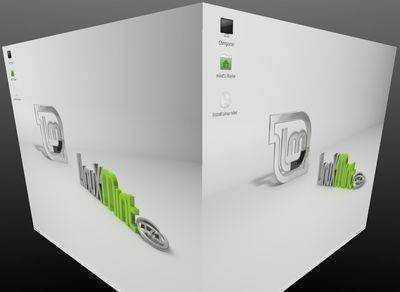 Ну а теперь разберемся с тем, как поставить версию для линукс или убунту. Эти алгоритмы уже будут сложнее и потребуют от вас знания терминала команд.
Ну а теперь разберемся с тем, как поставить версию для линукс или убунту. Эти алгоритмы уже будут сложнее и потребуют от вас знания терминала команд.
В убунту введите в него следующее:
- sudo add-apt-repository ppa:costales/unity-webapps-telegram.
- sudo apt-get update && sudo apt-get install unity-webapps-telegram.
Нужная программа будет прятаться в папке «Прочие».
Ну а на линукс алгоритм таков:
- Скачайте с официального сайта архив и распакуйте его.
- Нажмите на первый файл (с названием программы) правой клавишей мыши.
- Зайдите в свойства и перейдите на вкладку «Права».
- Убедитесь, что везде стоят права на чтение и запись.
- Поставьте галочку на «Позволить выполнение файла как программы».
- Выйдите из окна свойств.
- Запустите.
к меню ↑
Как установить русский язык на телеграмм
На эту тему мы уже писали одну инструкции в нескольких статьях, поэтому лучше прочитайте их. Установить русский язык в режиме онлайн не сложно, но русификатор для каждой платформы иной, а алгоритм его распознавания и вовсе кардинально отличается.
Так что найдите подробную информацию в прошлых статьях о русификации на нашем сайте и прочтите их. Также будет написана отдельная статья про русификацию телеграмм.
Как установить бот в telegram
Напоследок разберемся с ботами, называемыми некоторыми в шутку «автоботами» или «роботами».
Почему-то многие считают, что для корректной работы они нуждаются в полноценной установке. Но это не так! Все роботы работают в режиме «онлайн» и запускаются после первого же сообщения.
к меню ↑
Что такое антипаркон в телеграмм
 Это довольно полезный робот, позволяющий найти все данные о владельцах авто по их номеру машины. Изначально он был создан для помощи на дорогах. К примеру, с его помощью человека предупредили, что совсем рядом с его машиной упало огромное дерево.
Это довольно полезный робот, позволяющий найти все данные о владельцах авто по их номеру машины. Изначально он был создан для помощи на дорогах. К примеру, с его помощью человека предупредили, что совсем рядом с его машиной упало огромное дерево.
Сейчас он порою используется и злоумышленниками, но такого исхода пытаются избежать.
Выводы
Как видите, в установке ботов и самой программы нет ничего сложного. Просто вооружитесь нашей статьей ― и вперед «отелеграмливать» всех своих друзей.
к меню ↑
Видеообзор
nashkomp.ru
- 0Xa00F4271 0x80070005 не работает камера windows 10
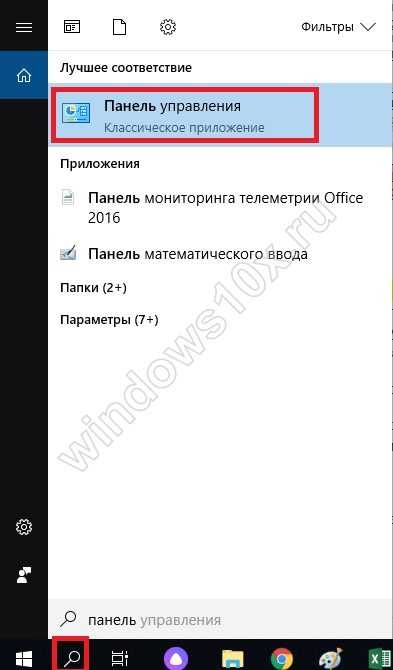
- Настройка windows сервера

- Как обновить роутер d link dir 620

- Gimp как пользоваться программой
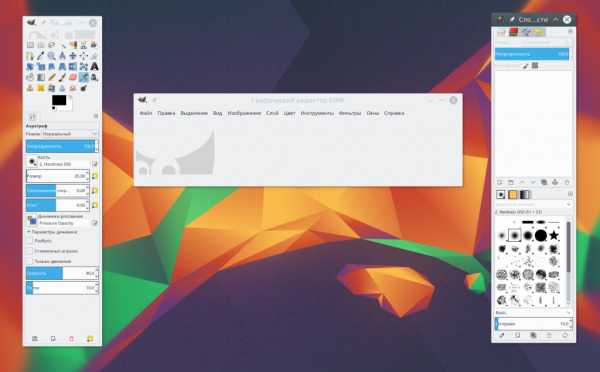
- Ами биос
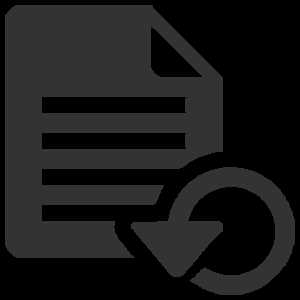
- Debian xorg установка
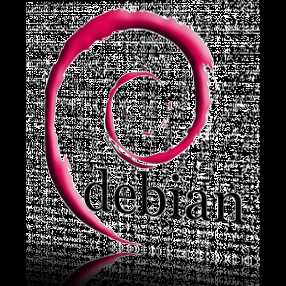
- Как проверить процессор на производительность

- Низкая скорость интернета по wifi

- Как работать с css
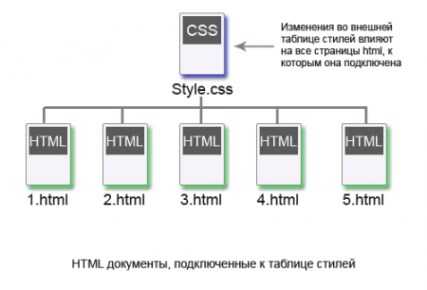
- Как удалить авито вирус
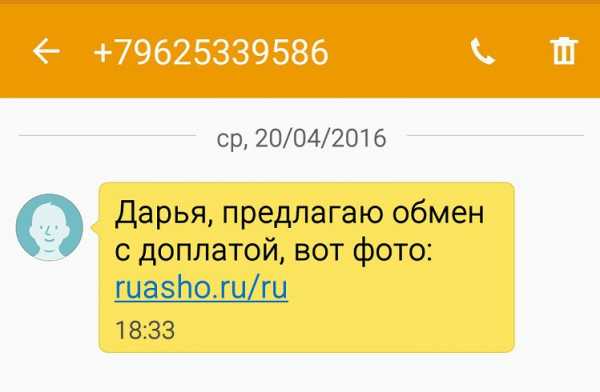
- System volume information где находится